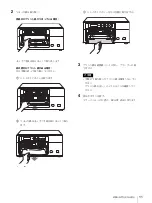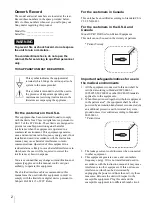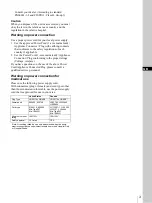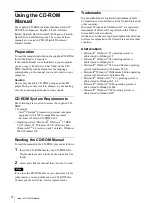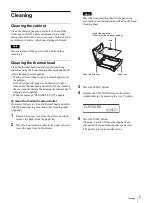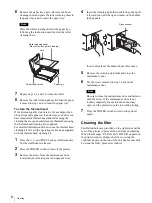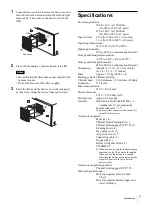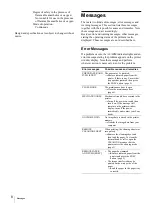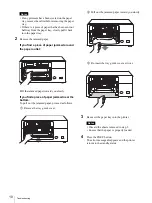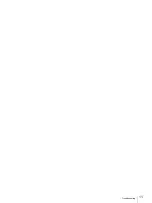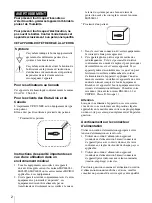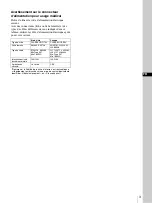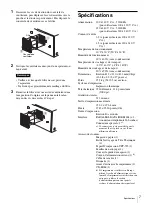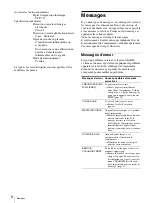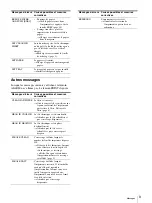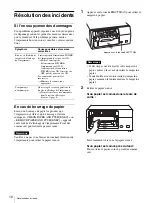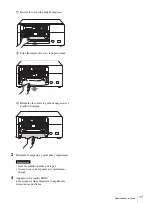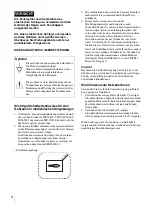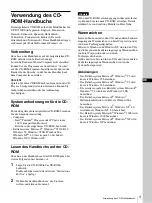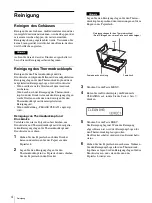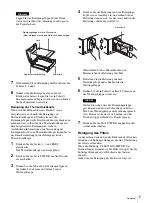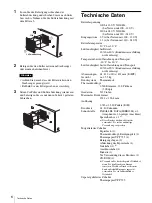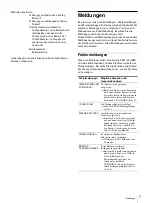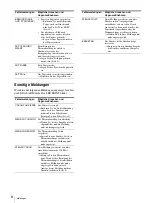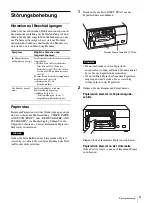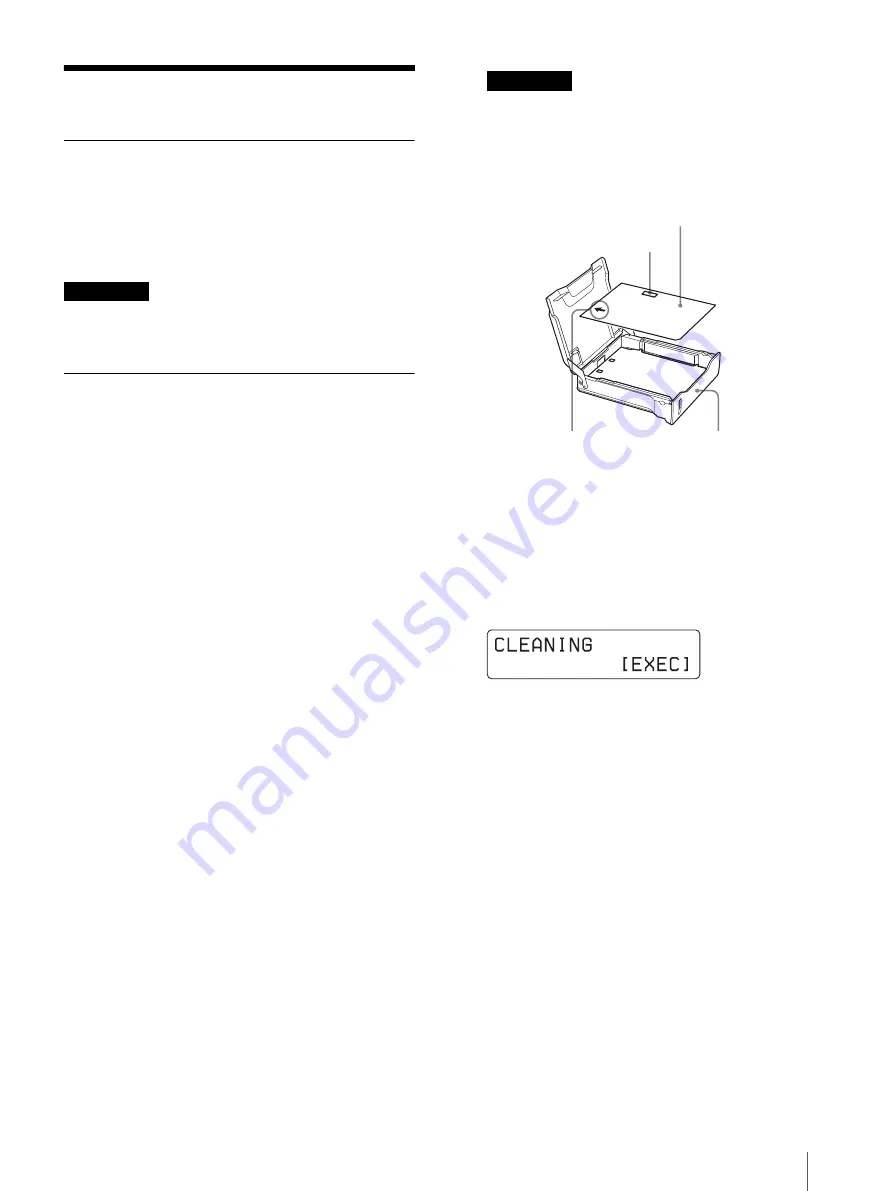
Nettoyage
5
Nettoyage
Nettoyage du boîtier
Nettoyez le boîtier, le panneau et les commandes à l’aide
d’un chiffon doux et sec ou légèrement imbibé d’une
solution détergente non agressive. N’utilisez pas de
solvant (alcool ou benzine, par exemple) qui risquerait
d’abîmer le revêtement de l’appareil.
Remarque
Veillez à mettre l’imprimante hors tension avant de
procéder au nettoyage.
Nettoyage de la tête thermique
Nettoyez la tête thermique et le galet dans les cas
suivants à l’aide de la feuille de nettoyage de tête
thermique (fournie) et de la feuille de nettoyage de galet
(fournie) :
• Lorsqu’une bande blanche verticale ou une strie
apparaît sur les tirages
Si les bandes blanches persistent après le nettoyage de
la tête thermique et du galet avec les feuilles de
nettoyage, nettoyez la tête thermique à l’aide du kit de
nettoyage de tête thermique (fourni).
• Lorsque le message « PLEASE CLEAN » (veuillez
nettoyer) apparaît
Nettoyage de la tête thermique et du galet
Procédez comme suit pour nettoyer la tête thermique et
le galet au moyen de la feuille de nettoyage de tête
thermique et de la feuille de nettoyage de galet
(fournies).
1
Retirez le magasin à papier de l’imprimante, puis
ôtez le papier du magasin.
2
Placez la feuille de nettoyage de tête thermique
dans le magasin à papier, puis insérez le magasin
dans l’imprimante.
Remarque
Placez la feuille de nettoyage de tête dans le
magasin conformément aux instructions figurant
sur la feuille.
3
Appuyez sur la touche MENU.
4
Affichez l’option CLEANING sur la fenêtre
d’affichage de l’imprimante en appuyant sur la
touche
F
ou
f
.
5
Appuyez sur la touche EXEC.
Le nettoyage s’effectue. Une fois le nettoyage
terminé, la feuille de nettoyage de tête thermique
s’éjecte.
L’imprimante revient en mode attente.
6
Retirez de nouveau le magasin à papier. Retirez la
feuille de nettoyage de tête thermique et placez la
feuille de nettoyage de galet dans le magasin à
papier, puis réinsérez le magasin.
Feuille de nettoyage de tête thermique
(Chargez la feuille avec ce côté vers le haut).
Sens d’alimentation
du papier
Orifice
Magasin à
papier
Summary of Contents for UP-D72XRS
Page 21: ...Troubleshooting 11 ...
Page 41: ...Störungsbehebung 11 ...
Page 51: ...Guida alla soluzione dei problemi 11 ...
Page 69: ...Problemen oplossen 11 ...
Page 111: ...Επίλυση προβληµάτων 11 ...